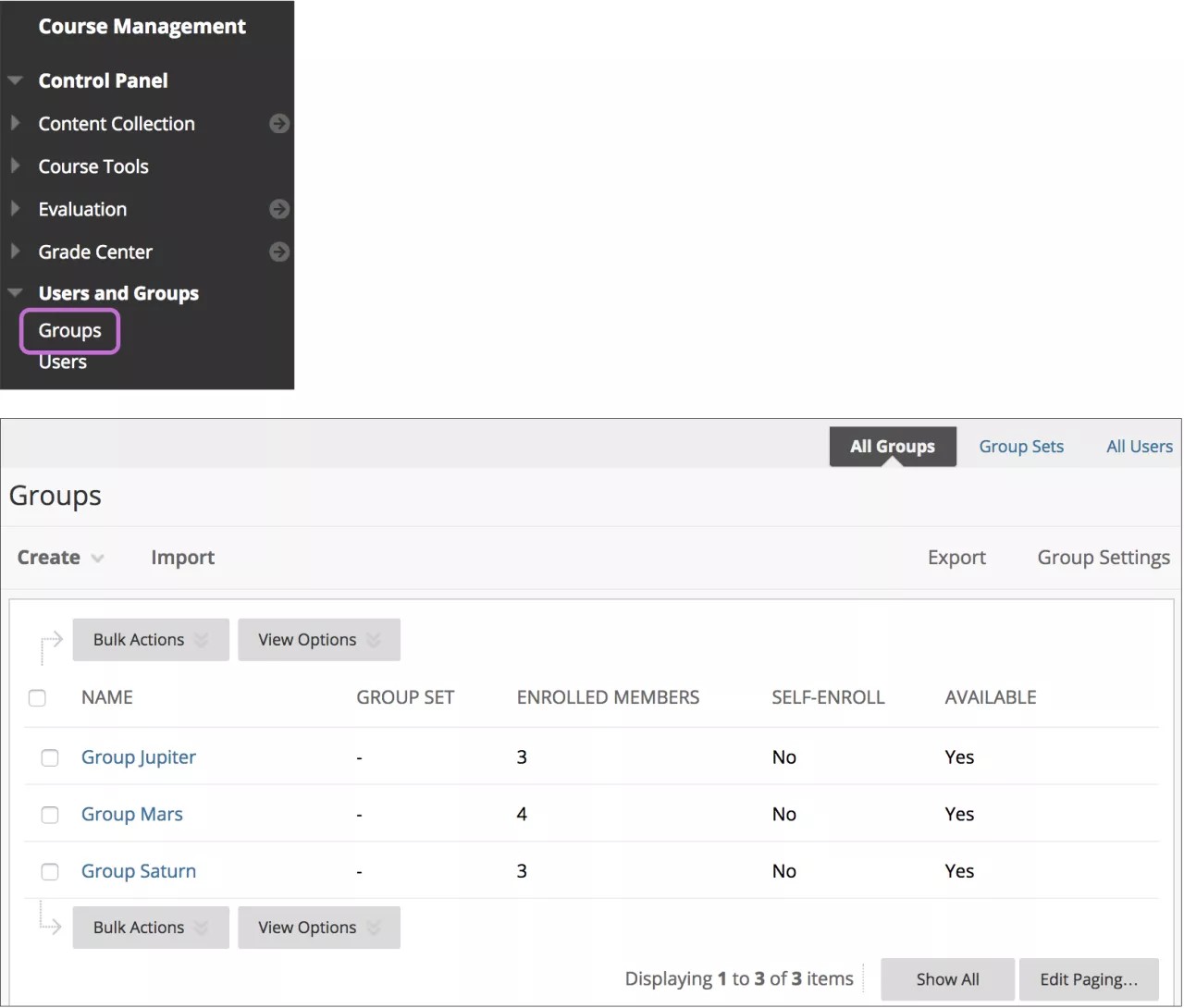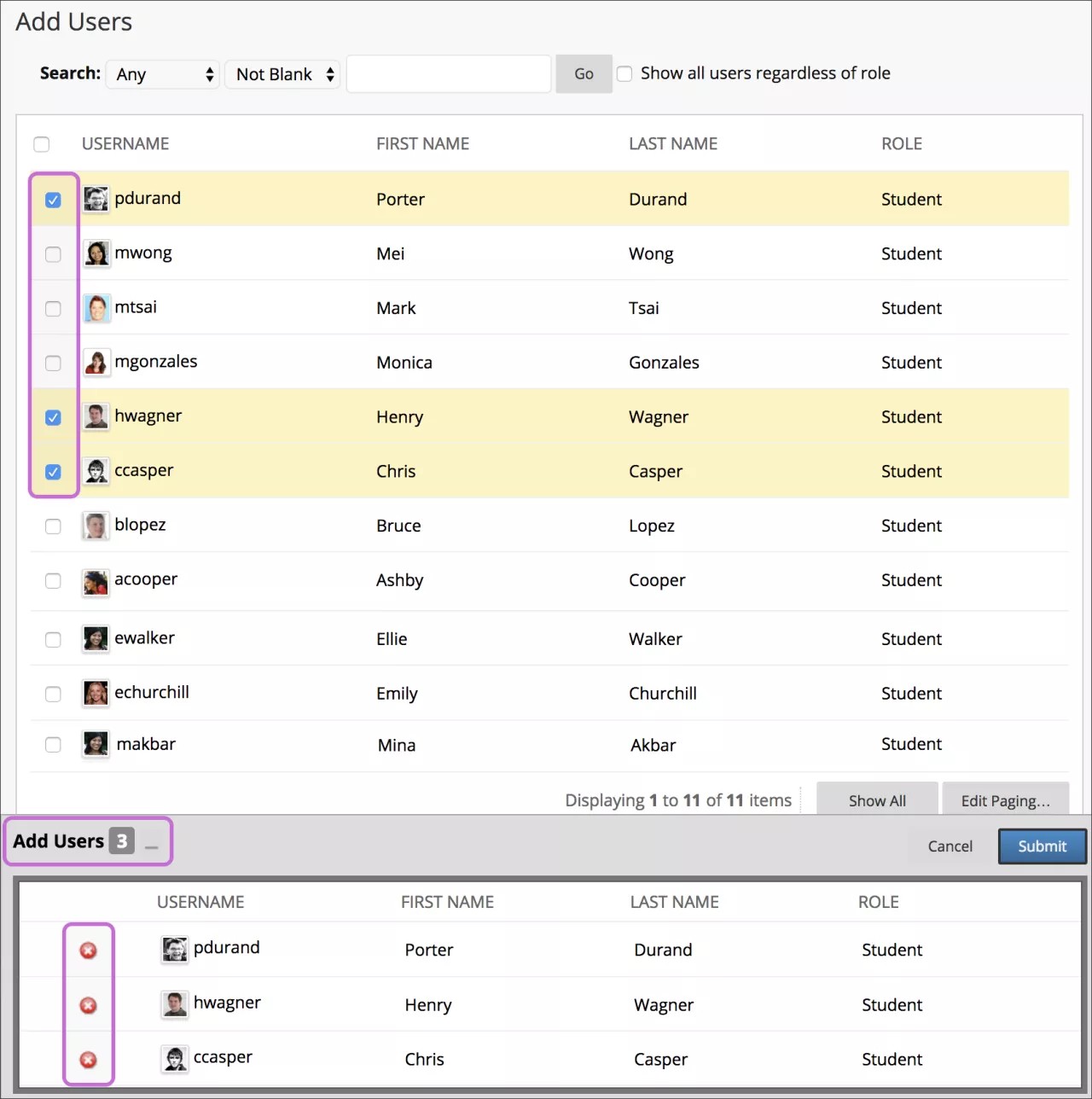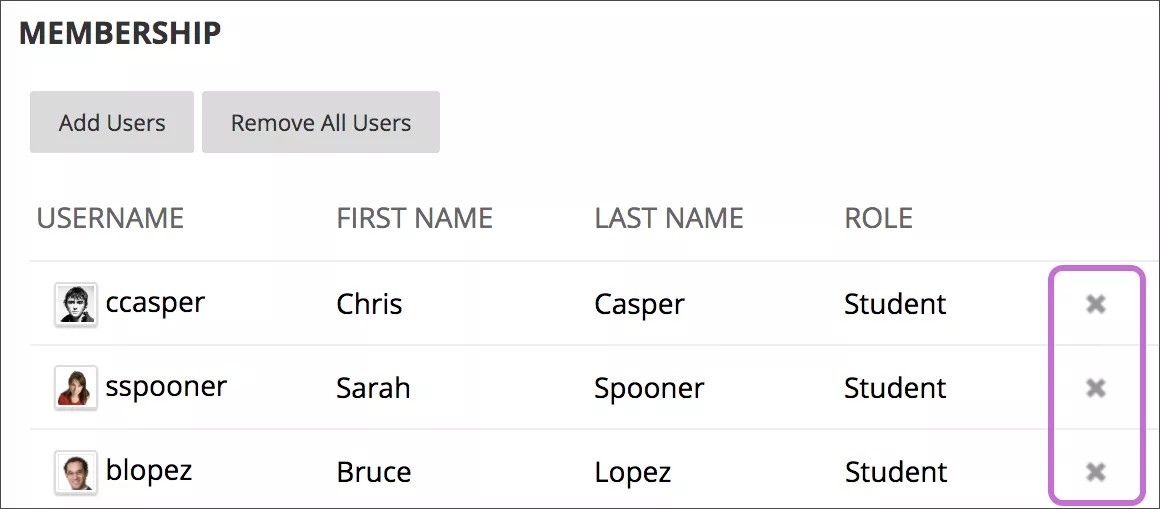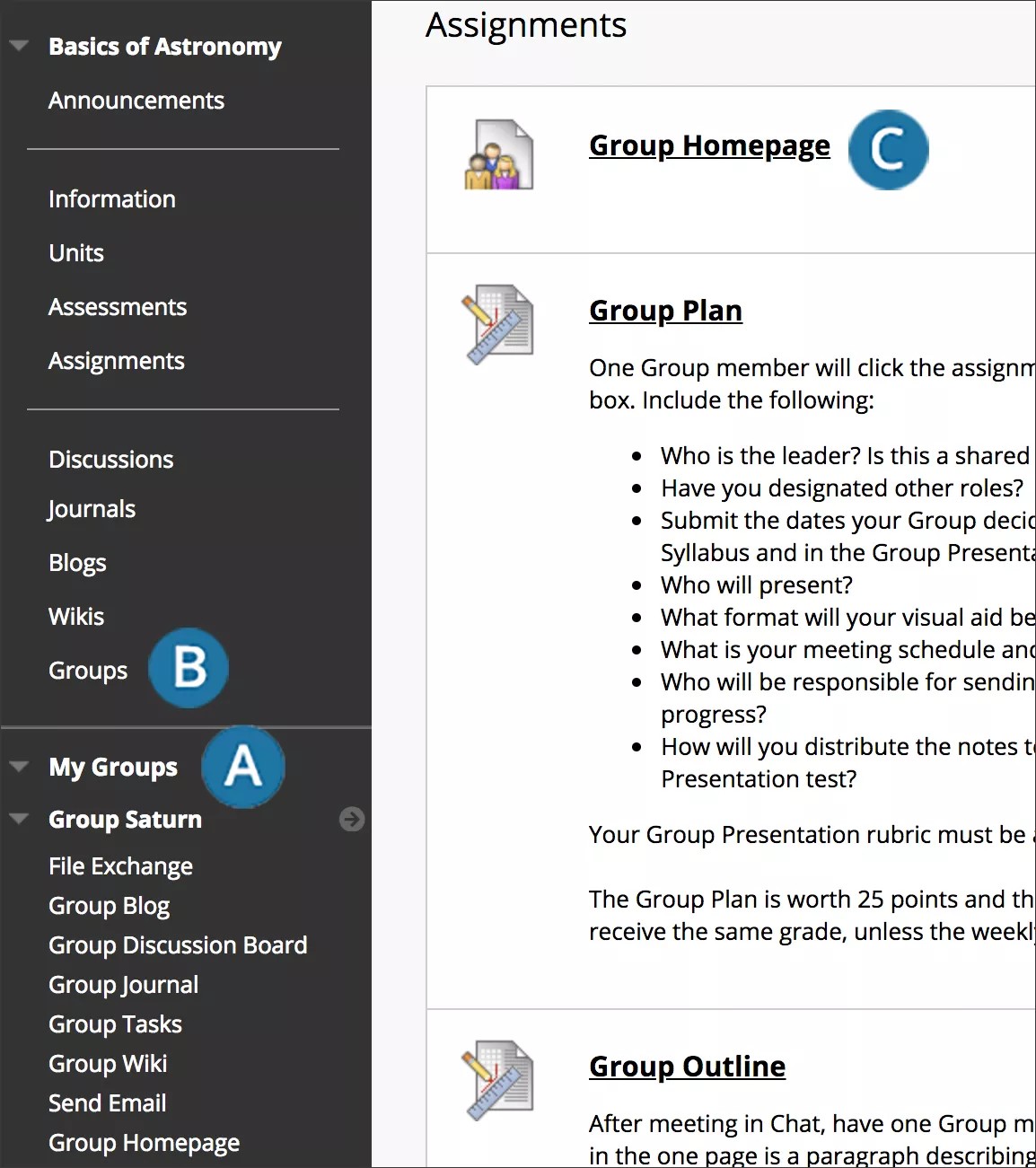İşbirliğine dayalı öğrenme geleneksel eğitime göre birçok avantaj sunar. Araştırmalar ekip olarak çalışan öğrencilerin pozitif yaklaşımlar geliştirdiğini, sorunları daha etkili şekilde çözdüğünü ve daha yüksek seviyede başarı hissi yaşadığını göstermektedir.
Öğrencilerin bilgilerini sergilerken başkalarının da bakış açılarını öğrenmeleri için birbirleriyle etkileşimde bulunmalarını sağlamak üzere onları gruplar halinde düzenleyebilirsiniz.
Kurs gruplarını bir defada bir adet veya kümeler halinde oluşturabilirsiniz.
Kurs gruplarına erişme
Her grup, öğrencilerin işbirliği yapabilmesi için araç bağlantıları içeren giriş sayfalarına sahiptir. Yalnızca siz ve grup üyeleri grup araçlarına erişebilirsiniz.
Denetim Masası'nda, Kullanıcılar ve Gruplar bölümünü genişletin ve Gruplar'ı seçin. Gruplar sayfasında, mevcut gruplarınızı görüntüleyebilir ve düzenleyebilir, yeni gruplar ve grup kümeleri oluşturabilirsiniz.
Grup kaydetme yöntemleri
Kullanıcıları gruplara üç şekilde kaydedebilirsiniz. Öğrenciler kendi kayıtlarını gruplardan silemez.
- Manuel Kaydetme kursunuzdaki her öğrenciyi gruplara atamanızı sağlar. Manuel kaydetme, hem tek gruplar hem de grup kümeleri için kullanılabilir.
- Rastgele Kaydetme grup kümeleri için geçerlidir. Rasgele kayıt seçeneği, grup başına belirlenen üye sayısına göre veya belirlenen grup sayısına göre otomatik olarak öğrencileri gruplara dağıtır. Rastgele dağıtım yalnızca kursunuzda şu anda olan kayıtlı öğrencilere uygulanır. Yeni öğrencileri manuel kaydedebilirsiniz.
- Kendini Kaydetme öğrencilerin kayıt sayfasını kullanarak kendilerini gruba eklemesine izin verir. Kendini kaydetme, hem tek gruplar hem de grup kümeleri için kullanılabilir bir seçenektir.
Grup kaydetme yöntemi seçme hakkında daha fazla bilgi
Kurs gruplarına öğrenci erişimi
Öğrenciler gruplara iki farklı şekilde erişebilir:
- Yeni oluşturulan kursta, kurs menüsündeki Gruplar bağlantısına gidin.
- Kurs menüsünde Araçlar > Gruplar ögesine gidin.
Tek bir grup oluşturma
- Gruplar sayfasında Oluştur ögesini tıklatın.
- Tek Grup listesinde Bireysel Kayıt ya da El ile Kayıt seçeneklerinden birini belirleyin.
- Bir ad ve isteğe bağlı bir açıklama yazın. Grubu öğrenciler için görünür yapın.
- Grup için kullanılabilir yapmak istediğiniz kurs araçlarının onay kutularını seçin.
- Öğrencilerin bloglara, wiki'lere ve günlüklere gönderdiği ögelere not vermek istiyorsanız Not seçeneğini tıklatın ve Olası Notlar’ı girin.
- Öğrencilerin kişisel modülleri grup ana sayfasına eklemelerine izin vermek için Kişiselleştirmeye İzin Ver onay kutusunu işaretleyin. Modüller, yalnızca modülü ekleyen grup üyelerine görünür.
- İsteğe bağlı olarak bu grup için akıllı görünüm oluştur onay kutusunu işaretleyebilirsiniz.
Öğrencileri kurs grubuna kaydetme
- Bireysel Kayıt seçeneğini belirlediyseniz ad girin ve yönergeler sağlayın. Öğrencilere grup üyeliklerini kendilerinin silemeyeceğini söyleyebilirsiniz. Maksimum Üye Sayısı değerini girin ve eklemek istediğiniz diğer seçenekleri belirleyin.
-VEYA-
El ile Kayıt seçeneğini belirlediyseniz Kullanıcı Ekle açılır penceresinden öğrencileri aratın ve seçin.
Seçtiğiniz grup üyeleri, toplamı gösteren bir sayı ile alt alanda görünür. Seçimleri görüntülemek için Kullanıcı Ekle alanını açmak üzere kare işaretiyle temsil edilen Listeyi Göster işlevini tıklatın. Kullanıcıları kaldırmak için, adlarının yanında bulunan X simgesini tıklatın.
- Gönder'i seçin.
Yeni oluşturulan grup Gruplarliste sayfasında görünecektir.
Grup seti oluştur
- Gruplar sayfasında Oluştur ögesini tıklatın.
- Grup Kümesi listesinde Bireysel Kayıt, El ile Kayıt ya da Rastgele Kayıt seçeneklerinden birini belirleyin.
Tek bir grup oluşturmak için izlediğiniz adımları izleyin. Ardından tercih ettiğiniz kayıt seçeneğine bağlı olarak aşağıdakilerden birini tercih edebilirsiniz:
- Bireysel Kayıt: Grup adını ve yönergelerini yazın. Maksimum Üye Sayısı değerini girin ve eklemek istediğiniz diğer seçenekleri belirleyin.
- Rastgele Kayıt: Grup Başına Öğrenci Sayısı değerini girin ya da oluşturmak istediğiniz Grup Sayısı değerini belirtin. Gruplarda Kalan üyelerin nasıl kaydolacağını belirle işlemi için seçeneklerden birini tercih edin.
- El ile Kaydet: Grup Sayısı değerini girin. Her grup için seçimlerinizi yapmak üzere Kullanıcı Ekle ögesini tıklatın.
Seçtiğiniz grup üyeleri, toplamı gösteren bir sayı ile alt alanda görünür. Seçimleri görüntülemek için Kullanıcı Ekle alanını açmak üzere kare işaretiyle temsil edilen Listeyi Göster işlevini tıklatın. Kullanıcıları kaldırmak için, adlarının yanında bulunan X simgesini tıklatın.
Etkin olmayan kullanıcılar, kurs üyeliği veya kullanıcı temizlenene kadar genel grup kaydı toplamında sayılır.
Grup üyesini çıkarma
Kurs grubundan üyeleri çıkarabilirsiniz.
Yalnızca kurs eğitmenleri ve yöneticiler grup üyelerini çıkarabilirler. Öğrenciler kendilerini ya da diğer öğrencileri öğrenci tarafından oluşturulan gruplardan çıkaramaz.
- Gruplar sayfasındaki grup menüsünde Grubu Düzenle ögesini seçin.
- Grubu Düzenle sayfasında kullanıcıları gruptan kaldırmak için üyelerin satırlarında bulunan X simgesini tıklatın. Gruptaki tüm kullanıcıları silmek için Tüm Kullanıcıları Sil seçeneğini tıklatın.
- Gönder'i seçin.
Grup üyesi artık gruptan çıkarılır. Bir kullanıcının çıkarıldığını doğrulamak için, üyeler listesini kontrol etmek için grubun ana sayfasına gidin.
Kurs grubuna e-posta göndermek
Diğer üyelerle ya da grubun tamamıyla verimli şekilde iletişime geçmek için grup e-posta adresini kullanabilirsiniz. İleti gönderilmeye hazır olduğunda araç tümünü ya da bazılarını seçmeniz için grup üyelerini içeren alıcı listesini otomatik olarak ekleyecektir. E-posta iletileri alıcıların harici posta adreslerine gönderilir. Blackboard Learn bu e-posta iletilerinin kaydını tutmaz.
Gruplar kurslarıyla iletişimi korumayı tercih ederlerse Blackboard Learn dâhilî posta aracı kurs mesajlarını kullanabilirler. Kurs mesajları grup aracı olarak bulunmadığından öğrencilerin alıcıları tüm kurs üyeleri listesinden seçmesi gerekir. Kurs iletileri aracında, gönderilen iletilerin kayıtları tutulur.
Grupları öğrencilere sunma
Öğrencilerin gruplara nasıl erişeceği kursunuzu nasıl ayarladığınıza bağlıdır. Farklı öğrenim hedeflerine ulaşmak üzere kullanabileceğiniz gruplar oluşturmak için üç farklı seçeneğiniz bulunmaktadır.
A Seçeneği: Gruplarım
Görünüşü:
Her öğrencinin dâhil olduğu gruplar varsayılan olarak Gruplarım bölümünde bulunmaktadır.
Nasıl çalışır:
Gruplar oluşturup bu gruplara kullanıcı ekledikten sonra gruplar Gruplarım bölümünde üye alımına açık hale gelecektir. Bu bölümde kullanıcılar, grup araçlarına hızlı erişim sağlayabilmek için her grubun adını genişletebilir. Öğrenciler gruplara eklendikçe Gruplarım otomatik olarak doldurulduğundan kullanılacak en kolay seçenek budur. Grup ana sayfasını içerik çerçevesine genişletmek için oku tıklatın.
B Seçeneği: Kurs menüsü bağlantısı
Görünüşü:
Gruplar liste sayfasına eklenecek bir kurs menüsü bağlantısı, öğrencilerin kayıtlı olduğu tüm grupları ve kullanılabilir kayıt sayfalarını görüntüler.
Nasıl çalışır:
Grupları kendini kaydetme özelliği ile kullanmak istiyorsanız Gruplarım bölümü kayıt sayfalarını listelemediği için Gruplar liste sayfasına bağlantı ekleyin. Kurs menüsüne gruplara yönlendiren bağlantılar eklemeniz öğrencilerin kayıt işlemini kolay ve daha pratik hale getirir. Kurs menüsündeki Menü Ögesi Ekle açılır listesini kullanarak araç bağlantısı veya kurs bağlantısı oluşturun. Ardından açılan kurs haritasında Gruplar liste sayfasını seçin.
C Seçeneği: Kurs alanında bağlantıları sağlama
Görünüşü:
Gruplar liste sayfasına, grup giriş sayfasını ve içerik alanında, dosyada, öğrenim modülünde ya da ilgili içeriği en yakın olan ders planında görünen kayıt sayfasına yönlendiren bağlantı.
Nasıl çalışır:
Gruplar aracını kullanarak gruplar oluşturun. Ardından, grup bağlantısını eklemek istediğiniz kurs alanına gidin. Araçlar menüsünü açın ve Gruplar'ı seçin. Seçiminizi Bağlantı Oluştur: Grup sayfasını tıklatarak yapın.